Comment restaurer la capacité de la carte SD après la perte d’espace ?
- Accueil
- Astuces
- Récupération de données
- Récupération de carte mémoire
- Comment restaurer la capacité de la carte SD après la perte d’espace ?
Résumé
Si la carte SD ne montrait pas correctement la capacité d’origine, Il se peut que vous ne puissiez pas utiliser cette carte SD pour stocker les données. Nous allons vous présenter comment retrouver les capacités perdues/non allouées de la carte SD d’une manière simple et à restaurer la pleine capacité de carte SD sans perdre de données. Les solutions présentées dans cet article sont basées sur le système Windows.

1/ Raisons pour lesquelles la carte SD ne montre pas sa pleine capacité
1. Les lecteurs de cartes ou les appareils mobiles ne conviennent pas aux cartes mémoire avec une grande capacité.
Si le lecteur de carte ou le périphérique n’est pas compatible avec la carte SD de grande capacité, elle sera divisée automatiquement en une capacité pouvant être prise en charge par le périphérique.
Par exemple, si votre lecteur de carte ne prend en charge qu’une carte SD de 16 Go maximum, mais votre carte SD est de 32 Go, la taille de carte sera divisée automatiquement en 16 Go et la capacité restante ne sera pas affichée.
Une capacité extensible fausse de la carte signifie que la carte SD de petite capacité peut afficher une grande capacité sur l’ordinateur à l’aide de logiciels illégaux. Sa capacité sera donc beaucoup plus grande que la capacité réelle. Par exemple, la taille de 1 Go devient à 128 Go. La capacité réelle de cette carte SD n’est que de 1 Go. Quand la taille de fichiers dépasse 1 Go, ils ne peuvent pas être sauvegardés ou les fichiers ne sont pas disponible (par exemple, la vidéo endommagée, la photo inaccessible). Par conséquent, vous devez acheter une carte SD de qualité garantie dans un magasin ordinaire pour éviter d’acheter une carte avec une capacité extensible fausse.
Lorsque vous connectez une carte SD à un autre périphérique, elle est partitionée et reformatée en fonction de son propre système de fichiers avec une manière de formatage différente que celle d’un ordinateur Windows. Après la partition à nouveau ou le formatage, des partitions de récupération masquées et de l’espace non alloué peuvent apparaître, provoquant l’erreur de la perte de capacité.
Si vous téléchargez un logiciel sur un site Web irrégulier, il est probable que le logiciel est téléchargé avec virus. Le virus sera caché dans la carte SD et occupera également l’espace de stockage de la carte SD. Par conséquent, lorsque la capacité de la carte SD est perdue, vous pouvez utiliser le logiciel antivirus pour nettoyer le virus sur la carte SD, puis le connectez à l’appareil pour vérifier si la carte SD peut afficher la capacité totale.
Si la carte SD est endommagée, l’erreur de la capacité de stockage peut également se produire. Comme l’image indiquée ci-dessous, une fois la carte SD endommagée, le système de fichiers devient RAW. Lorsque vous l’insérez dans votre ordinateur, sa capacité s’affiche sous la forme de 0 octets. Dans ce cas-là, vous pouvez utiliser le logiciel de récupération de données pour récupérer les données de la carte SD, puis lancer la réparation de la carte SD.
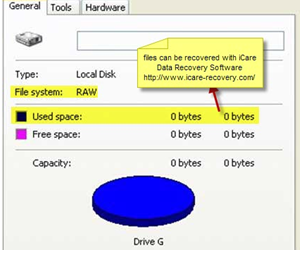

Récupérer les données sur tout type de carte SD Supporter la carte SD originelle, SDHC et SDXC
Récupérer tout type de fichier Retrouver les images, les vidéos, les audios, les fichiers compressés, etc.
Simple à utiliser Les débutants peuvent récupérer les fichiers tout seul.
Prendre en charge de divers appareils Récupérer depuis la carte SD, la clé USB, le PC, le Macbook, etc
Fonctionner sous Les systèmes Windows et Mac
Types de carte SD La carte SD originelle, SDHC et SDXC
Formats de fichiers Photos, vidéos, audio, etc
Utilisation simple Récupérer en un clic
TéléchargerTéléchargerTéléchargerDéjà 2000 personnes l'ont téléchargé !2/ Récupérer et extraire des données de la carte SD
① Téléchargez et installez le logiciel Renee Undeleter.


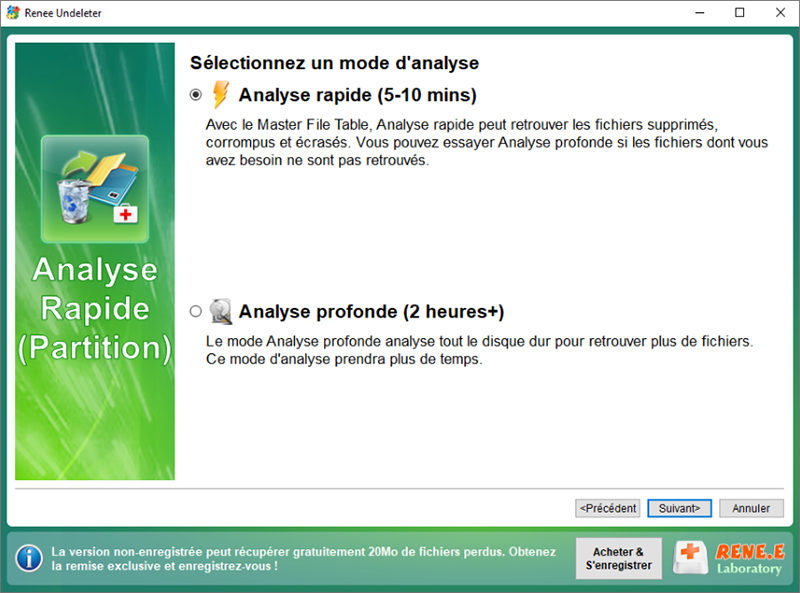

3/ Méthodes de restauration de la capacité d'une carte SD
1. Formater la carte SD avec des outils de gestion de disque et restaurer à sa capacité maximale
① Connectez la carte SD sur l’ordinateur via le lecteur de carte. Touchez sur l’icône de Windows et le bouton « X » sur le clavier.
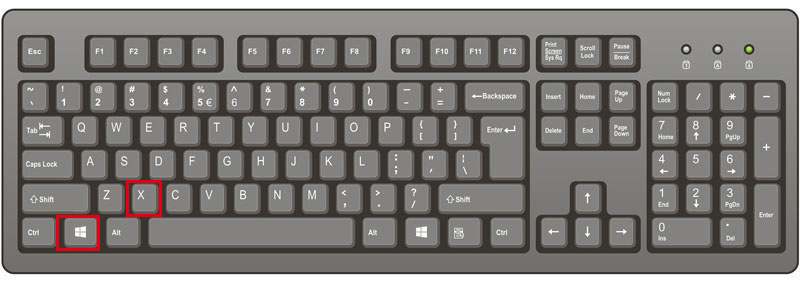
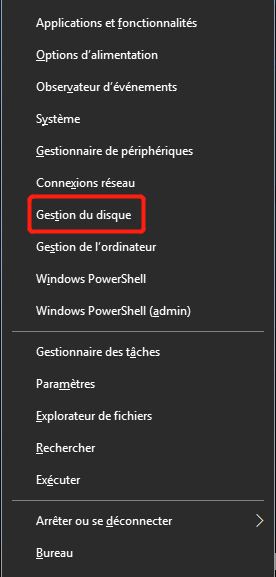
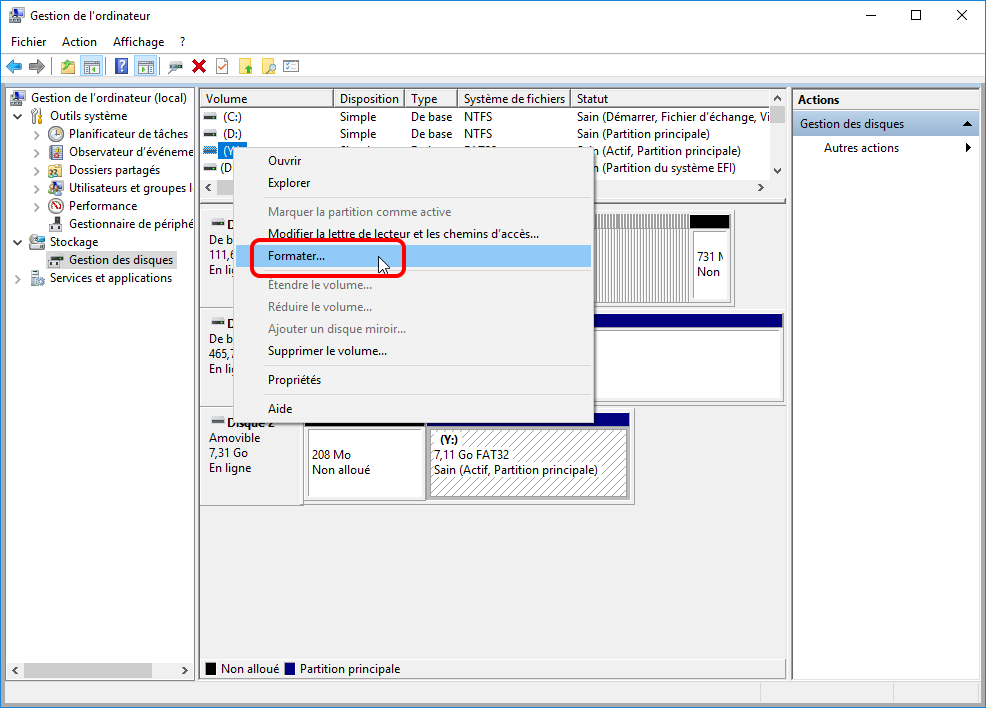
- FAT32 – Convient aux cartes de 2-32 Go.
- exFAT – Convient aux cartes plus de 32 Go.
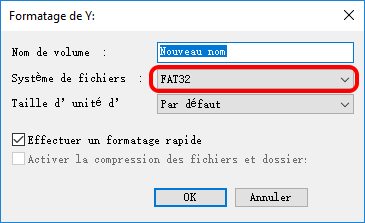
2. Formater la carte SD en bas niveau à l'aide d'un outil SDFormatter
L’adresse du téléchargement de SDFormatter: https://www.sdcard.org/downloads/formatter/
① Connectez la carte SD sur l’ordinateur via le lecteur de carte, puis lancez le programme SD Formatter.
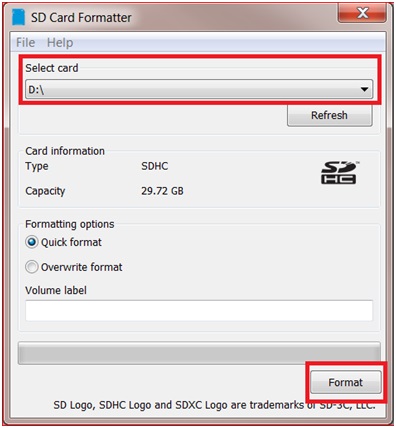
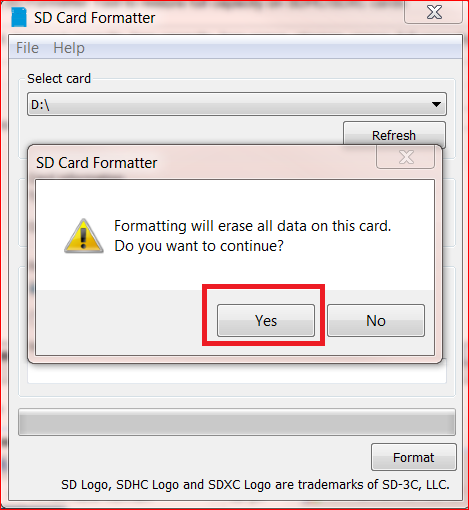
Articles concernés :
Comment réparer la carte SD sans formater? Découvrez la précaution d'utilisation de la carte SD.
12-08-2019
Valentin DURAND : Le problème avec la carte SD résulte de plusieurs causes, et les méthodes de réparation sont variées. Si...
Comment utiliser Recuva pour récupérer les données perdues de la carte SD ?
12-08-2019
Valentin DURAND : La carte SD est un dispositif de stockage portable courant. Lors de l’utilisation de la carte SD, la...
Comment récupérer les données dans une carte SD corrompue ?
12-08-2019
Mathilde LEROUX : La carte SD est un périphérique de stockage portable économique offrant une grande commodité. Mais elle est facile...
Comment réparer une carte SD endommagée sous Windows ?
11-08-2020
Valentin DURAND : La carte SD sert à stocker des données et elle est largement utilisée dans le téléphone portable, l’appareil...
Encore des questions sur la récupération de fichiers supprimés ?





